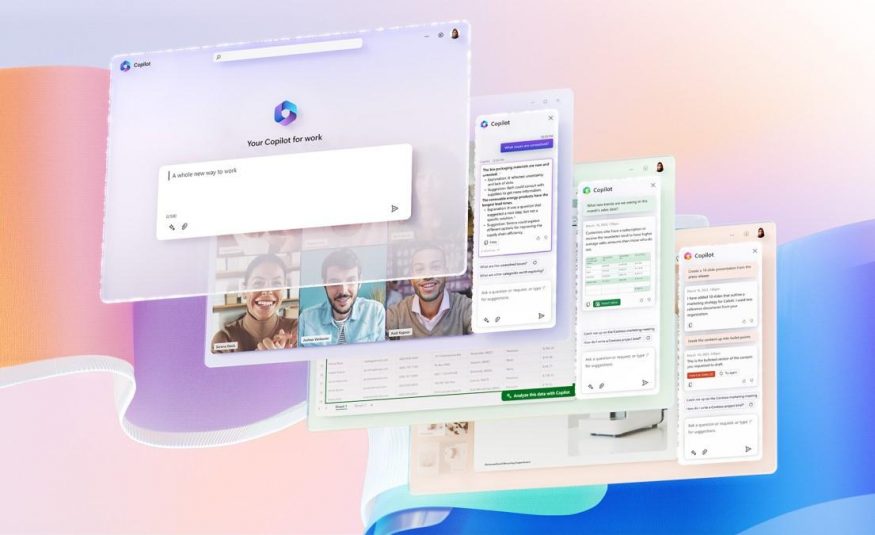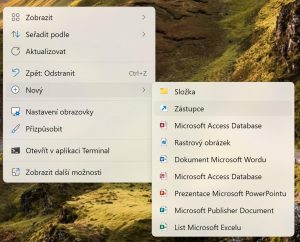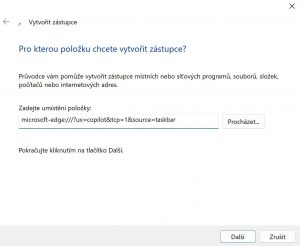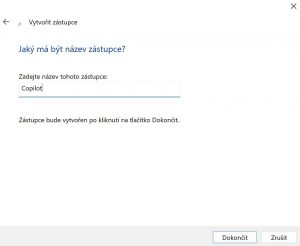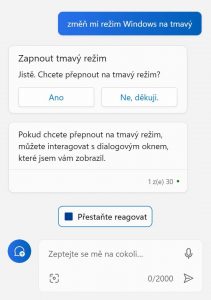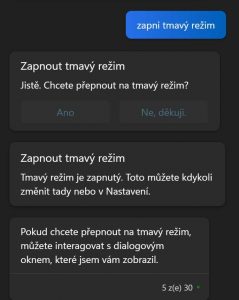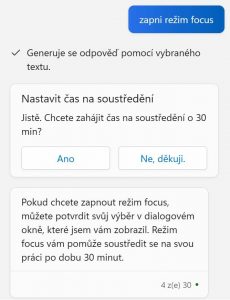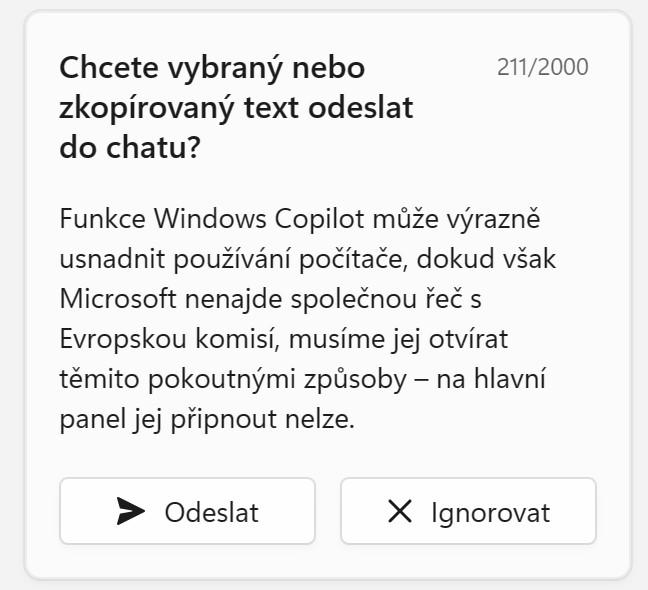- Windows 11 od minulého týdne obsahují funkci Copilot
- V Evropské unii je ale tento pomocník využívající umělou inteligenci zakázán
- Existuje však jednoduchý způsob, jak jej spustit
Microsoft minulý týden vypustil do světa velkou aktualizaci Windows 11, jejíž hlavní novinkou je funkce Copilot, což je zjednodušeně řečeno postranní panel s chatbotem poháněný umělou inteligencí. Tato novinka je prozatím dostupná pouze jako preview ve vybraných zemích světa, bohužel mezi nimi není ani jeden stát Evropské unie. A možná ještě dlouho nebude.
Windows Copilot má v EU stopku
Jak se ukázalo, absence funkce Copilot v Evropě není rozhodnutí Microsoftu, jedná se o důsledek blížící se účinnosti Aktu o digitálních trzích (DMA). V něm je americká firma označená jako strážce (gatekeeper), který nesmí ve svých významných službách (včetně systému Windows) zvýhodňovat vlastní produkty na úkor konkurenčních. V tuto chvíli pouze víme, že Copilot není v Evropě dostupný kvůli DMA, avšak nevíme, jaké jsou přesné důvody.
Cílem Microsoftu je zpřístupnit funkci Copilot v co největším počtu zemí, a to včetně těch evropských. Redmondští potvrdili, že aktuálně pracují na tom, aby byl Copilot v souladu s DMA, v této věci probíhá přímá spolupráce s Evropskou komisí. Pokud by Microsoft v Evropě provozoval služby porušující některé z požadavků DMA, riskoval by ohromnou pokutu až ve výši 10 procent celosvětového ročního obratu.
Vyzkoušejte Copilot již dnes
Pokud si chcete funkci Copilot vyzkoušet i v české či slovenské mutaci Windows, existuje jednoduchý způsob, jak jej zpřístupnit:
- Ujistěte se, že používáte verzi 22H2 s aktualizací Moment 4 (KB5030310). Pokud ne, stáhněte ji skrze Windows Update
- Otevřete dialogové okno Spustit (např. klávesovou zkratkou Win+R
- Vložte do něj následující příkaz: microsoft-edge://?ux=copilot&tcp=1&source=taskbar a stiskněte Enter
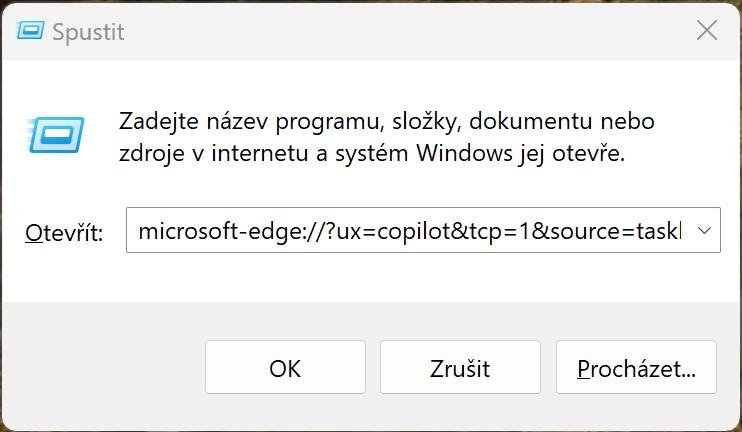
Alternativně lze stejný příkaz použít jako URL adresu pro zástupce na ploše:
- Klikněte pravým tlačítkem myši na plochu
- Vyberte položku Nový – zástupce
- Do řádku Zadejte umístění položky vložte příkaz microsoft-edge://?ux=copilot&tcp=1&source=taskbar
- Pojmenujte zástupce libovolným názvem (například Copilot)
Co Copilot umí?
Ať funkci Copilot spustíte prvním ,nebo druhým způsobem, vždy dojde k otevření postranního okna s chatbotem, který za vás může nejen vyhledávat informace na internetu, ale rovněž vytvářet obrázky, sepisovat (nebo zestručňovat) texty, popř. pomáhat s nastavením systému.
Můžete jej například požádat o vypnutí Bluetooth, přepnutí Windows do tmavého/světlého režimu (přepne se i sám Copilot), spuštění režimu soustředění apod. Reakce Copilota nejsou nejsvižnější, ale mnohdy mohou být rychlejší než vyhledávání některé utopené funkce ve struktuře nastavení. Copilot přímo pracuje se systémovou schránkou, pokud v něm zkopírujete text nebo obrázek, rovnou vám nabídne, zda s ním budete chtít pracovat v chatu. Asistent na všechny dotazy odpovídá v češtině.
Funkce Windows Copilot může výrazně usnadnit používání počítače, dokud však Microsoft nenajde s Evropskou komisí společnou řeč, musíme ji otevírat těmito pokoutnými způsoby – na hlavní panel AI pomocníka připnout nelze.